Windows 10NiewątpliwieKiedy jest używany przez kogokolwiekZostaćRobi wrażenieobiektyw.Jego doskonałe doświadczenie użytkownika jest kluczowym czynnikiem w osiągnięciu tego celu.Czasami jednak użytkownicyW tym samym systemie operacyjnym Windows 10Spotka się równieżSłodko-gorzkiDoświadczenie.Dzieje się tak z powodu błędów i błędów.
W tym artykule omówimy jeden taki błąd.
Wielu użytkowników systemu Windows (zwłaszcza graczy) napotyka błędy podczas uaktualniania swoich systemów do najnowszej wersji.OmówimyInstalacja NVIDIA nie powiodła się的problem.
Udzielimy odpowiednich informacji na ten temat, a także „Najlepszym rozwiązaniem",Aby naprawić błąd.

Co to jest błąd instalatora NVIDIA Failed?
Instalator NVIDIA nie powiódł się是WindowsWspólnyBłąd, Zwłaszcza użytkownicy gier napotkają, próbując zainstalować NVIDIA.W dowolnej wersji systemu Windows (Windows 7, 8或10)Ten błąd może zwykle wystąpić w dniu.Nawet po aktualizacji do najnowszej wersji wielu użytkowników nadal napotykało ten problem.在Windows 10Główny problem podczas napotkania tego błędu naTak, nie można po prostu zaktualizować systemu Windows, aby naprawić ten błąd.Bo kiedy używaszDla Windows 7,Można uaktualnić doSP2By rozwiązać ten problem,wW systemie Windows 8Można uaktualnić doWindows 8.1.Rozwiąż problem.Jednak w systemie Windows 10 jesteś już w zaktualizowanym systemie, więc musisz sam naprawić ten błąd.
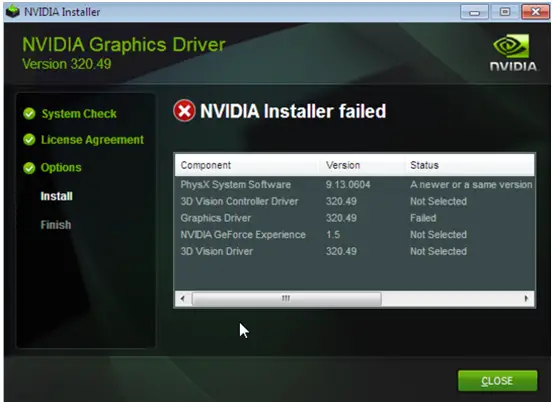
Nie musisz się martwić, ponieważ skompilowałem kopię „Najlepszym rozwiązaniem"ListaAby wyeliminować ten błąd.Zanim przejdziemy do rozwiązania, rzućmy okiem na przyczynę tego błędu.
Co powoduje błąd instalatora NVIDIA Failed?
Zaktualizuj system doPo Windowsie 10,Windows UpdateSpróbujęW tleŚciągnij i zainstalujSterownik GPU.Czasami może to kosztować5-10 minut.Jeśli spróbujesz zainstalować sterownik NVIDIA w tym okresie, może wystąpić błąd instalacji.
Podobnie niektóre złośliwe oprogramowanie lub wirusy mogą również powodować ten błąd.Istnieją inne, ale rzadkie powody, ale tutaj nie musisz się nimi martwić.Teraz możesz szybko przechodzić do rozwiązań i używać ich do rozwiązywania problemów.Ale nie pomijajNastępna część,Ponieważ wystarczy rozwiązać usterkę, aby rozwiązać problem i nie musisz korzystać z rozwiązania.
Co należy sprawdzić przed użyciem rozwiązania
Istnieje kilka sytuacji, które mogą spowodować awarię instalatora NVIDIA.Dlatego wystarczy je poprawić i pozbyć się kłopotów.to wszystko jestRzeczy, które musisz sprawdzićZanim wypróbujesz rozwiązanie:
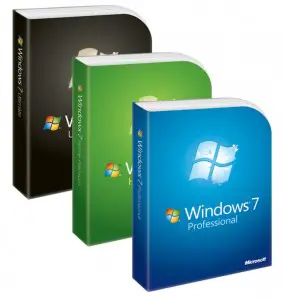
- Jak wspomniano wcześniej, upewnij się, że system Windows jest w najnowszej wersjiservice packUruchom dalej . Oznacza to, że jeśli używaszWindows 7,proszę użyćSP2.Lub jeśli używaszWindows 8, Uaktualnij do8.1.
- Sprawdź swoją płytę głównąBIOSCzy działa najnowsze oprogramowanie układowe?
- Upewnić sięDysk twardyNiepełny.W wielu przypadkach instalator NIVIDA nie może wyodrębnić pakietu danych doTempFolder, ponieważ dysk docelowy nie ma wystarczającej ilości miejsca.
- badanie Wbudowany chipset graficznyCzy jest wyłączony,BIOSOkreśla, czy używać bieżącej niezależnej karty graficznej jako głównej.
- antywirusoweProgram lubFirewallNie powinno być żadnych problemów, ale sprawdź.WyłączyćTo na wszelki wypadek.nie zapomnijNastępnym razem, gdy będziesz przeglądać InternetWłączyćto.
- W innychOtwórLub innyKomputery上Spróbuj użyćKarta graficzna,Sprawdź, czy występuje ten sam problem.Możesz znaleźć sposób na wykluczenie możliwości uszkodzenia płyty głównej lub karty graficznej.
Jeśli wszystko jest w porządku i żaden z nich nie jest winowajcą w twoim komputerze, przewiń w dół i wypróbuj powyższe rozwiązania.
Jak naprawić błąd instalatora NVIDIA Failed?
有Może być użyty do naprawienia błędu instalatora NVIDIA nie powiódł się2 najlepszych rozwiązań.Oba są łatwe i nie ma różnicy między debiutantami a profesjonalnymi graczami.Po prostu podążajKażda metoda zapewniaSamouczek krok po krokuPo prostu wykonaj operację.
1. Zaktualizuj sterownik NVIDIA
MożeszAutomatyczne lub ręczne更新Sterownik graficzny NVIDIA.powinienemKrok po krokuZademonstruj te dwie metody.Postępuj zgodnie z instrukcjami, aby rozwiązać problem.
(I) Zaktualizuj sterownik automatycznie
krok 1:Kliknij i przejdź tutaj strona 以automatycznyUaktualnij sterownik.Gdy odwiedzisz tę stronę, witryna będzieautomatyczny开始łów,Jak pokazano niżej.
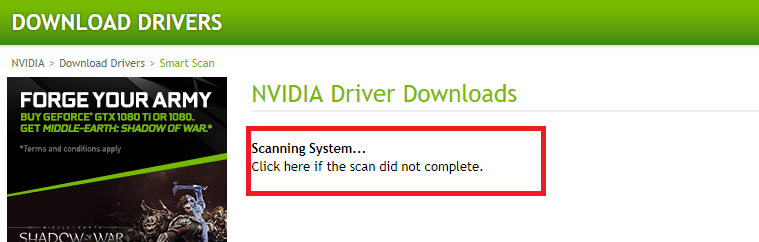
krok 2:Po zakończeniu skanowania strona zaproponuje Ci下載並zainstalowaćkierowca.wedługIch instrukcje.
(Ii) Ręczna aktualizacja sterownika
krok 1:naciśnijWindows + XKlucz i wybierzMenadżer urządzeń.
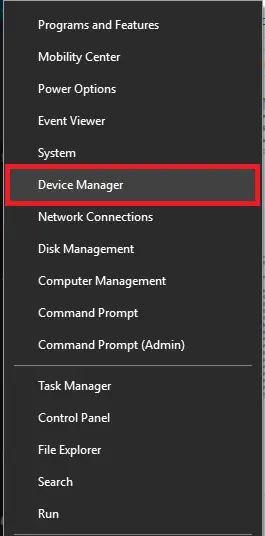
krok 2:W „Menedżerze urządzeń” znajdź i rozwiń „ Adapter wyświetlacza".
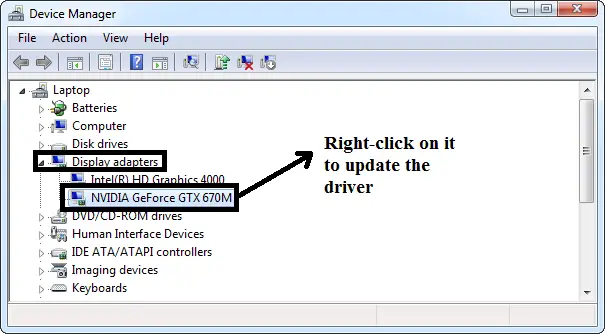
krok 3:Teraz kliknij prawym przyciskiem myszysterownik Nvidia Geforce,Następnie wybierz Zaktualizuj oprogramowanie sterownika.
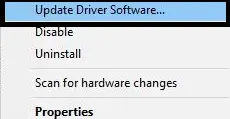
krok 4:Następnie wybierz„Automatycznie wyszukaj zaktualizowane oprogramowanie sterownika”.
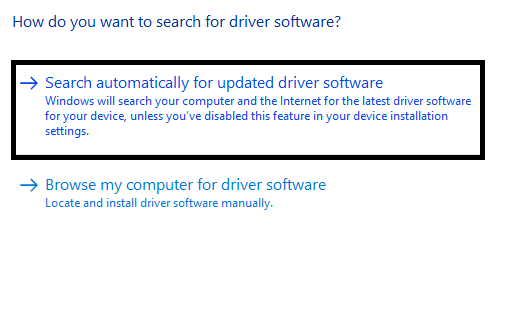
krok 5:Wtedy Windows będzieonline搜索Dostępne aktualizacje.Upewnij się, że Twoje połączenie internetowe jest normalne.Jeśli jest aktualizacja, proszę下載並zainstalować.
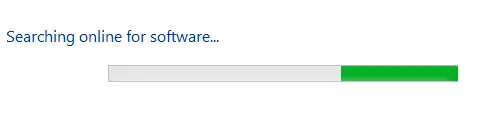
如果Brak nowych aktualizacjiDostępne, zobaczysz następujące elementy:

Jeśli nadal masz problemy, przejdź do następnej metody.
Zobacz też: Jak naprawić błąd braku połączenia z NVIDIA
2. Osobno zabijaj i usuwaj procesy NVIDIA oraz nadmiarowe pliki
Możesz zakończyć wszystkie procesy NVIDIA i usunąć zbędne pliki, aby naprawić błąd instalatora NVIDIA nie powiódł się.Aby rozwiązać problem, wykonaj poniższe czynności:
Krok 1: W tym samym czasie naciśnijCtrl + Shift + Esc Zacząć"Menadżer zadań”.
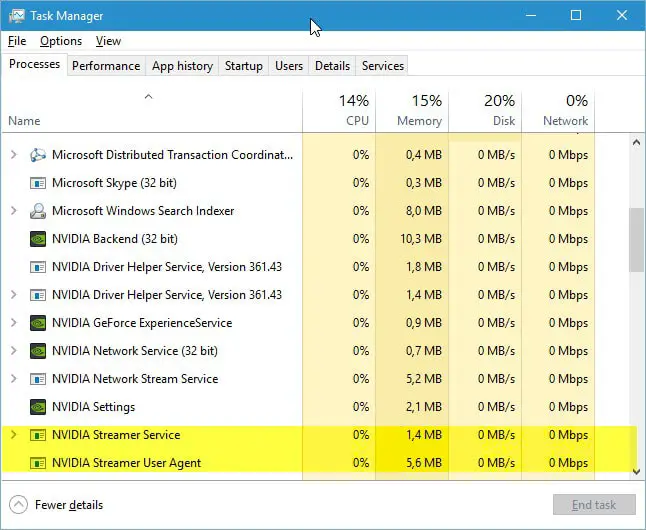
krok 2:W menedżerze zadańPrzełącz na Zakładka Procesy, Wybierz każdy proces związany z Nvidią,Kliknij prawym przyciskiem myszyTo, a następnie wybierz Zakończ zadanie Aby zamknąć proces.
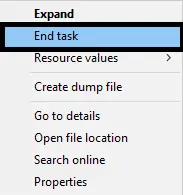
krok 3:Przeglądaj i usuwajC: NapędPliki w :
C: plik windowssystem32DRiverStoreFileRepositorynvdsp.inf
C: plik windowssystem32DRiverStoreFileRepositorynv_lh
C: windowssystem32DRiverStoreFileRepositorynvolock file
C: Pliki programówNVIDIA Corporation
C: plik programu (x86) NVIDIA Corporation
krok 4: Uruchom ponowniekomputer.
krok 5:próbowaćzainstaluj ponownieSterownik NVIDIA i upewnij się, że Dostosuj metodę instalacji do zainstalowania.
概要
Instalator NVIDIA nie powiódł sięJest to częsty problem napotykany przez użytkowników systemu Windows (zwłaszcza graczy).to sąNapraw błąd的Pierwsze dwie metody.Innym sposobem na wyeliminowanie tego błędu jestWykonaj czystą instalację instalatora NVIDIA.Aby uzyskać dalszą pomoc, możesz również odwiedzićForum GeForcE,Pytania z tym związane.

![Jak naprawić problem z pocztą Comcast na iPhonie [NAPRAWIONO] Jak naprawić problem z pocztą Comcast na iPhonie [NAPRAWIONO]](https://infoacetech.net/wp-content/uploads/2021/06/5687-photo-1605918321371-584f5deab0a2-150x150.jpg)
![Napraw problem polegający na tym, że e-mail Cox ciągle pyta o hasła [Naprawiono] Napraw problem polegający na tym, że e-mail Cox ciągle pyta o hasła [Naprawiono]](https://infoacetech.net/wp-content/uploads/2021/06/5780-photo-1607079832519-2408ae54239b-150x150.jpg)
![Nie można pobrać poczty: serwer IMAP nie odpowiada na iPhonie [Naprawiono] Nie można pobrać poczty: serwer IMAP nie odpowiada na iPhonie [Naprawiono]](https://infoacetech.net/wp-content/uploads/2022/08/9799-01_cannot_get_mail-150x150.png)
![Zoom: Twoje połączenie internetowe jest niestabilne [Naprawiono] Zoom: Twoje połączenie internetowe jest niestabilne [Naprawiono]](https://infoacetech.net/wp-content/uploads/2022/08/9627-01_your_internet_connection_is_unstable-670x71-150x71.jpg)

![Jak zobaczyć wersję systemu Windows [bardzo proste]](https://infoacetech.net/wp-content/uploads/2023/06/Windows%E7%89%88%E6%9C%AC%E6%80%8E%E9%BA%BC%E7%9C%8B-180x100.jpg)


